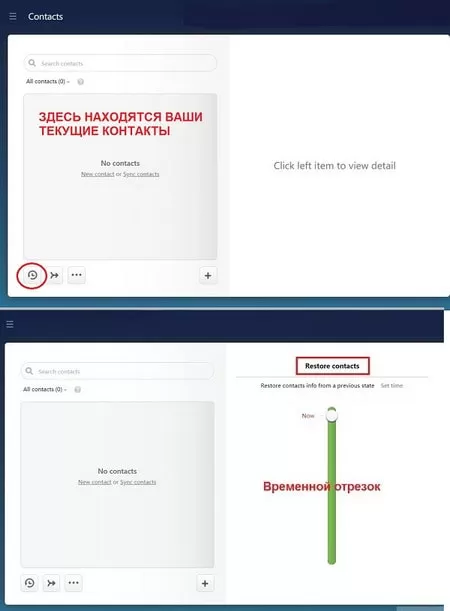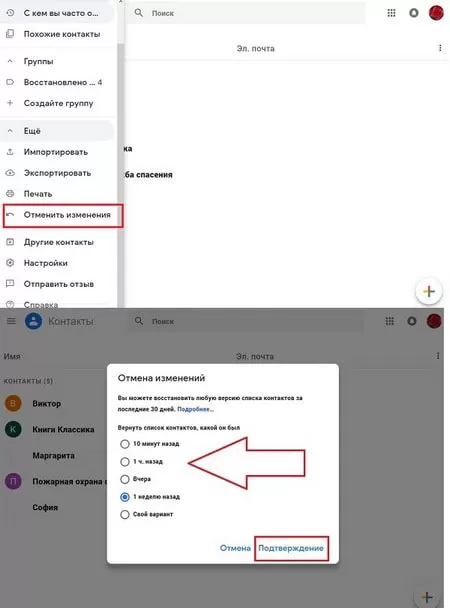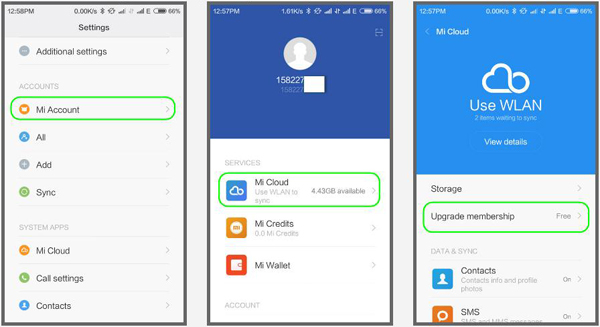Если у вас пропали контакты на телефоне Xiaomi, не спешите расстраиваться. В большинстве случаев эта ситуация поправимая, только нужно знать что делать. В этой статье мы разберем 6 способов восстановить контакты на Xiaomi. Эти способы подходят для всех моделей Mi и Redmi.
Содержание
- Отключение фильтра отображения
- Восстановление контактов из Mi Cloud
- Принудительная синхронизация
- Восстановление данных из корзины
- Восстановление контактов из аккаунта Google
- Восстановление записей из резервной копии системы
- Программы для восстановления файлов
- Мобильные программы
- Программы для ПК
- Советы от пользователей
Отключение фильтра отображения
Одной из причин исчезновения абонентов из телефонной книги может оказаться включенный фильтр отображения. Данная функция имеет свойство иногда включаться сама, чем сильно пугает владельцев Xiaomi.
В зависимости от версии Miui расположение пунктов может меняться.
- Заходим в «Настройки» и открываем раздел «Приложения» > «Системные приложения»;
- Открываем «Контакты» и там находим «Фильтр контактов»;
- В самом фильтре значение должно быть установлено на «Все контакты».
Если у вас пропадают контакты без телефонного номера, то деактивируйте опцию «Скрыть контакты без номера».
Если вы затрудняетесь найти настройку фильтрации, есть альтернативный путь. Открываем записную книжку и чуть выше списка контактов будет нужный нам фильтр.
Если в вышеописанном месте фильтр не обнаружен, то нажимаем три точки в верхнем правом углу. В выпадающем меню будет нужный пункт – «Настройки» (далее см. пункт 2 выше).
Восстановление контактов из Mi Cloud
Эти способы подходят для тех, у кого ранее был создан mi аккаунт и включена синхронизация данных.
Принудительная синхронизация
Для начала можно попробовать все сделать через смартфон.
- В настройках переходим в «Mi аккаунт» > «Xiaomi Cloud»;
- Нажимаем кнопку «Синхр», тем самым активируя принудительную синхронизацию с облачной записной книжкой. Для полной уверенности можно дополнительно нажать кнопку «Синхр» напротив пункта «Контакты».
Для Miui 11
Для тех у кого Miui 11 версии, путь другой — «Настройки» > «Синхронизация» > «Mi Cloud» > Кнопка «Подробности» напротив пункта «Синхронизация данных» > Кнопка «Синхр» напротив пункта «Контакты»;
Если в облачном хранилище были записи телефонных номеров, то все они появятся в смартфоне.
Восстановление данных из корзины
Стоит попробовать произвести восстановление из резервной копии (корзины). Рекомендуем все делать через браузер, требуется подключение к интернету.
- Заходим на сайт https://i.mi.com, нажимаем «Войти через MI аккаунт»;
- При необходимости проходим авторизацию;
- На следующем шаге выбираем раздел «Контакты»;
- Иногда вас могут попросить подтвердить номер телефона (или добавить при его отсутствии);
- Перед вами отобразится список контактов;
- Если список пустой или неполный, то нажимаем в нижнем левом углу кнопку с часами «Восстановить» (Restore contacts);
- В правой части экрана ползунком выбираем нужную дату синхронизации и нажимаем «Восстановить» (Restore);
- В появившемся окне отобразятся изменения при восстановлении (какие записи исчезнут и какие появятся). Если все устраивает — соглашаемся;
- Через пару минут на смартфоне восстановленные контакты должны появиться (в противном случае активируем синхронизацию из предыдущего подзаголовка).
Если при открытии облака в браузере не найдено ни одного контакта — не нажимайте кнопку восстановления, иначе с телефона удалятся все контакты!
Подобное действие можно сделать с телефона.
- В настройках выбираем «Mi аккаунт» > «Xiaomi Cloud»;
- Открываем корзину > «Контакты»;
- Выбираем резервную копию для восстановления.
Если нужного пункта нет в меню
В этом случае стоит воспользоваться поиском. Пользуйтесь им всегда, когда что-то не совпадает с изображениями.
- Вводим в поиск в настройках слово «Восстановление» и открываем пункт «Восстановление контактов»;
- Выбираем созданную резервную копию и нажимаем «Restore this backup».
Восстановление контактов из аккаунта Google
Метод для тех, у кого подключен аккаунт Google к устройству Xiaomi.
- В настройках открываем пункт «Google» > «Настройки для приложений Google»;
- Выбираем «Синхронизация Google Контактов» и проверяем, включена ли синхронизация. Открываем «Контакты, находящиеся в корзине»;
- Для восстановления нажимаем в верхнем правом углу значок шестеренки > «Отменить изменения» и выбираем дату восстановления за последние 30 дней.
Все это можно сделать через веб-сервис «Google контакты» по адресу https://contacts.google.com/.
- Переходим на сайт, при необходимости авторизуемся через подключенную gmail почту. Просматриваем Корзину и Другие контакты (если слева нет меню, нажимаем в верхнем левом углу три полоски);
- Для отмены изменений нажимаем в верхнем правом углу иконку шестеренки > «Отменить изменения».
Восстановление записей из резервной копии системы
Обязательно проверьте наличие резервной копии в самой системе:
- В настройках открываем «О телефоне» > «Резервирование и восстановление»;
- Выбираем «Мобильное устройство» и сверху вкладку «Восстановить»;
- Если резервная копия создавалась, то перед вами будет список с датами. Выбираем нужную копию, данные для восстановления и нажимаем «Восстановить».
В противном случае советуем включить авторезервирование важной информации, контактов, приложений, настроек. В будущем это может быть полезно.
Программы для восстановления файлов
Если копий записей не найдено, то стоит попробовать специальные программы для восстановления данных на ОС андроид. Шанс на успех зависит от:
- Интенсивности эксплуатации гаджета;
- Количества времени после исчезновения записей абонентов;
- Объема записанных данных.
Мобильные программы
Для полноценной работы некоторых мобильных приложений требуется root доступ, но можно попробовать и без него. На ваш выбор несколько программ, которые показали себя неплохо по отзывам пользователей. Стоит уточнить, что никакое решение не даст 100% гарантии в восстановлении. Каждая программа работает по своему алгоритму, поэтому стоит попробовать несколько программных решений.
- Undeleter Pro;
Полностью бесплатная программа, которая просит за свою работу только просмотреть рекламу. Данное решение сканирует внутреннюю память и внешние носители. Восстанавливает после удаления множество форматов: аудио, видео, фото, заметки, контакты и многое другое.
- DiskDigger photo recovery;
Одно из самых популярных приложений в Google Play. Разработчиком заявлено восстановление файлов даже после форматирования.
- All Data Recovery;
Программа умеет не только восстанавливать медиафайлы, но и документы, а также текстовые данные.
Программы для ПК
Программы для ПК, как правило, работают более продуктивно. В зависимости от устройства может потребоваться рут доступ.
- EaseUS MobiSaver;
Скачать можно с официального сайта www.easeus.com. Эта утилита имеет платную и бесплатную версию, которой вам должно хватить. Пробная версия восстанавливает не более 10 файлов. Для контактов этого хватит, поскольку все номера отобразятся на экране. Вам нужно будет только сделать скриншот или выписать данные вручную.
- Запускаем программу;
- Подключаем сяоми usb кабелем к компьютеру;
- В программе нажимаем «Start» и дожидаемся окончания сканирования;
- Слева выбираем Contacts. Существующие записи на устройстве имеют черный цвет, а восстановленные — оранжевый. Вернуть в телефон получится только 10 контактов через кнопку «Recover». Создание VCF-файлов недоступно в пробном режиме. Остается только вручную перепечатать нужные номера.
- Android data recovery;
Еще одна программа от известного производителя, которая поддерживает все устройства с Android 9 и ниже. Скачать ее можно с сайта www.fonepaw.com. Есть версия для Windows и Mac.
- Запускаем программу;
- Подключаем устройство;
- Выбираем типы восстанавливаемых данных и нажимаем «Next»;
- Слева выбираем «Contacts» и перед нами отобразятся все контакты, который получилось восстановить (отмечены красным цветом). Остается только переписать необходимые номера.
Если программы не видят смартфон или происходит сбой в процессе, то попробуйте следующее:
- Сменить кабель на оригинальный;
- Подключать телефон в режиме разработчика (отладки);
- Установить MTP драйвера.
Советы от пользователей
Мы собрали различные советы, которые сработали.
- Если после синхронизации стерлась часть контактов — попробуйте отключить синхронизацию с аккаунтом Google или Mi Cloud, иногда после этого пропавшие контакты появляются в телефоне;
- Если контакты исчезли после обновления прошивки — проверьте синхронизацию, мог произойти выход из аккаунтов;
- Обязательно проверьте свое устройство на вирусы;
- Если контакты пропали после смены sim-карты, скорее всего контакты были сохранены на старую симку.
Алексей
Эксперт в области ПО
Задать вопрос
Обязательно сделайте копию всех контактов на будущее. В адресной книге нажмите три точки вверху справа > Импорт и экспорт > Экспорт в память > Запомните расположение vcf файла и нажмите «ОК». Затем скопируйте файл на другой носитель и в облачное хранилище.
Друзья, пишите в комментариях какой способ помог вам, пусть о нем узнают другие пользователи. Ведь терять важные данные крайне неприятно.
Сами по себе контакты из телефона Xiaomi (Redmi) пропадают крайне редко, это случается в одном случае из десяти тысяч. Если обратиться к интернету за решением этой проблемы, люди склонны к тому, что пропажа записей обусловлена либо неудачным обновлением прошивки, либо действиям пользователя в недавнем прошлом, который что-то изменил и последствия этих настроек отразились в исчезновении всех или части аккаунтов из Сяоми.
Как в Xiaomi скопировать контакты с SIM-карты в память, из памяти в SIM-карту, из телефона на компьютер
Есть 2 способа решения проблемы исчезновения аккаунтов на Xiaomi и их восстановления:
- Отключение фильтра отображения
- Импорт из резервной копии с помощью телефона из Mi или Google аккаунта
Отключение фильтра отображения аккаунтов на Xiaomi
При определённом стечении обстоятельство на Xiaomi может быть активирован фильтр отображения аккаунтов. Это значит, что в памяти телефона они есть, но фильтр не позволяет им отображаться в записной книжке. Чтобы отключить фильтр перейдите в общие настройки, найдите пункт «Системные приложения».
В списке программ найдите «Контакты».
Теперь найдите пункт «Фильтр контактов».
Отобразятся все фильтры, которые связаны как с разными аккаунтами, под которыми вы авторизованы на Xiaomi, так и приложения-мессенджеры. Напротив каждого из них отображается число записей, уникальных для них, которые не встречаются в других программах и записях. Для того, чтобы в телефонной книге появились все – выберите пункт «Все контакты». После этого вас вернёт на предыдущее меню, убедитесь, что значение в поле «Фильтр контактов» изменилось на «Все контакты», после чего запустите приложение «Телефон» и проверьте отобразились ли люди в списке. Если не было физического удаления – этот метод поможет.
Я рекомендую активировать автоматическую синхронизацию аккаунтов в Mi и Google одновременно, так вы гарантированно сохраните записи при любого типа проблемах.
Восстановление контактов из Mi Cloud на телефоне
Войдите в общие настройки, найдите пункт «Синхронизация».
При условии, что у вас есть Mi аккаунта и вы под ним авторизованы на телефоне, у вас должна быть иконка «Mi Cloud», нажмите на неё.
Обратите внимание, нам нужно зайти не в меню «Контакты», а нажать на кнопку «Подробности».
В этом меню, если была создана резервная копия до этого в автоматическом режиме, напротив пункта «Контакты» есть кнопка «Синхр», нажмите на неё. Это повлечёт за собой синхронизацию, которая вернёт утраченные записи при условии, что они были синхронизированы с облаком до того, как исчезли. После окончания процедуры проверьте появились ли записи в приложении «Телефон».
Восстановление из Mi Cloud на компьютере
Откройте брузер на компьютере, введите адрес https://i.mi.com/#/
Авторизуйтесь под своей учётной записью.
Выберите меню «Контакты».
В появившемся окне, в левом нижнем углу вы увидите 3 кнопки, крайняя из которых называется «Восстановление» (если навести на неё мышкой). Нажмите на неё.
После нажатия справа появится ползунок, двигая который нужно установить дату последней синхронизации, с которой вы хотите восстановить список. После того, как вы выбрали дату, снова нажмите на кнопку «Восстановить». Через минуту или две на телефоне должны появиться утраченные записи. При условии, что они были в Mi облаке.
Восстановление контактов из Google облака на Xiaomi
Из общих настроек телефона найдите пункт «Google».
В длинном списке меню ищите пункт «Восстановление контактов».
В этом меню у вас должен быть выбран основной аккаунт, с которым происходит фоновая синхронизация. Нажмите на строку «Используется сейчас».
Серым шрифтом должно быть написано, под строкой «Google контакты», сколько записей находятся в облаке. Кнопка внизу экрана «Восстановить» запустит принудительную синхронизацию и вернёт записи в Xiaomi.
Восстановление из Google облака на компьютере
Откройте браузер, введите адрес https://contacts.google.com, авторизуйтесь. В левом столбце с командами выберите «Ещё», после чего появится команда «Отменить изменения». Нажмите на неё.
Google спросит от какой даты восстановить данные, выбрав дату, нажмите на кнопку «Подтверждение» и подождите минутку, пока телефон не скопирует записи из облака.
Об авторе: MiMaster
Привет, меня зовут Тимур. Я с детства увлекался компьютерами и IT-Индустрией, мне это нравится, это моя страсть. Последние несколько лет глубоко увлёкся компанией Xiaomi: идеологией, техникой и уникальным подходом к взрывному росту бизнеса. Владею многими гаджетами Xiaomi и делюсь опытом их использования, но главное — решением проблем и казусов, возникающих при неожиданных обстоятельствах, на страницах сайта mi-check.ru
Владельцы смартфонов производства Xiaomi иногда рассказывают о пропаже ранее добавленных контактов. Записи из телефонных книг мобильных устройств по разным причинам исчезают, из-за чего у пользователей возникают закономерные вопросы: «Что делать, если пропали контакты на Xiaomi?» и «Как восстановить контакты на Xiaomi?». Сегодня мы рассмотрим распространенные причины пропажи контактов, а главное, представим самые простые и эффективные способы, позволяющие восстановить контакты на Xiaomi. Дополнительно расскажем, что надо сделать для предотвращения внезапной пропажи записей из списка контактов смартфонов Xiaomi.
Содержание
- Почему пропали контакты на Xiaomi?
- Что делать, если в Xiaomi не отображаются контакты?
- Как восстановить контакты на телефоне Xiaomi?
- Восстановление контактов на Xiaomi через Xiaomi Cloud
- Восстановление контактов на Xiaomi через аккаунт Google
- Восстановление контактов на Xiaomi с помощью программ
- Советы по предотвращению потери контактов на телефонах Xiaomi
Почему пропали контакты на Xiaomi?
Пропажа контактов на телефонах Xiaomi объясняется большим количеством причин, связанных с невнимательностью владельцев устройств или с частичными сбоями в работе телефонов. Далее мы представим наиболее распространенные причины, вследствие которых пропадают контакты на Xiaomi. Это нужно для того, чтобы при попадании в упомянутую ситуацию вы смогли понять, из-за чего проблема вообще возникла. Собственно, причины пропажи контактов на Xiaomi таковы:
- Некорректные настройки отображения контактов. В этом случае контакты никуда не пропадают, но из-за неправильных настроек телефона попросту не отображаются. Как вернуть контакты в такой ситуации мы поговорим в следующем разделе нашей статьи.
- Невнимательность пользователей. Зачастую владельцы мобильных телефонов случайно удаляют контакты в процессе их редактирования. Также нередки случаи удаления данных на почве сильных эмоций. В таких случаях для восстановления удаленных контактов на Xiaomi достаточно воспользоваться стандартными способами, представленными в статье.
- Системные ошибки. В редких случаях контакты могут быть удалены из-за сбоя в работе операционной системы и при неправильном использовании сторонних приложений. Такие расклады маловероятны, но порой случаются. Способы восстановления контактов в таких ситуациях стандартны.
Также есть небольшая вероятность того, что контакты на Xiaomi пропали из-за вирусов. В такой ситуации следует установить любой надежный антивирус, а затем выполнить проверку системы на наличие вирусов (с их последующим устранением). Дополнительно рекомендуем удалить все подозрительные приложения (особенно установленные недавно), а затем восстановить контакты на Xiaomi любым доступным способом.
Что делать, если в Xiaomi не отображаются контакты?
Иногда после переноса контактов с Xiaomi на Xiaomi оказывается, что часть контактов попросту пропала. Обычно это случается в ситуациях, когда пользователь сохраняет все контакты на SIM-карте и вставляет ее в новый телефон. По задумке сохраненные контакты должны перенестись, но они отсутствуют. Сразу скажем: такой расклад не означает, что контакты на Xiaomi пропали и их придется срочно восстанавливать. В такой ситуации достаточно перейти в настройки телефона и настроить отображение контактов Xiaomi. Для этого потребуется выполнить несколько действий:
- зайдите в «Настройки – Системные приложения – Контакты»;
- установите ползунок напротив «Контакты SIM-карты» в активное положение;
- установите в поле «Фильтр контактов» значение «Все контакты».
На некоторых версиях MIUI порядок производимых действий может отличаться. В таком случае понадобится выполнить аналогичные действия с учетом особенностей конкретной операционной системы. Главная задача – найти настройки контактов и включить там отображение контактов Xiaomi, записанных на SIM-карте, карте памяти, телефоне и внешних сервисах. После этого на телефоне будут отображаться все контакты. Могут даже появиться дубли (если вы сохраняли одни и те же контакты на нескольких сервисах). Впрочем, объединить контакты на Xiaomi не проблема, тем более что процесс удаления дублированных записей в телефонной книге мы уже описывали, а значит, выполнение такого действия у читателей нашего блога трудностей не вызовет.
Как восстановить контакты на телефоне Xiaomi?
Если контакты на Xiaomi действительно пропали (вне зависимости от причины такого явления), то изменением настроек телефона обойтись не получится. Для восстановления данных придется воспользоваться одним из нижеприведенных методов. При этом к выбору оптимального метода придется подойти индивидуально – в зависимости от того, какие именно способы альтернативного хранения контактов вы использовали (речь об облачных сервисах от Mi и Google). И даже если вы хранили данные только на телефоне, то с большой долей вероятности восстановить контакты на Xiaomi тоже получится. Главное – четко следовать инструкциям. При таком раскладе сложностей с восстановлением данных возникнуть не должно.
Восстановление контактов на Xiaomi через Xiaomi Cloud
Для применения этого метода владельцу смартфона Xiaomi нужно иметь Mi аккаунт с привязкой к используемому телефону и активированной синхронизацией. При выполнении этих условий личная информация сохраняется не только на смартфоне, но и в облачном сервисе Xiaomi Cloud (при наличии достаточного объема свободного пространства), а потому восстановление данных (в том числе контактов) трудностей не вызывает.
Чтобы восстановить удаленные контакты на Xiaomi через Xiaomi Cloud, выполните такие шаги:
- зайдите на официальный сайт Xiaomi Cloud и авторизуйтесь, используя данные Mi аккаунта, включенного на телефоне;
- перейдите в раздел «Контакты» и нажмите на кнопку «Восстановить контакты»;
- укажите отрезок времени, в течение которого были удалены нужные контакты, и нажмите «Восстановить»;
- дождитесь проведения процедуры восстановления.
Обычно процесс занимает не более минуты. Восстановленные контакты появляются в смартфоне Xiaomi автоматически. Дополнительные действия не требуются.
Важно: Если на сайте в списке контактов пусто, то не активируйте опцию восстановления. Иначе возможно удаление всех контактов и на телефоне.
Также есть альтернативное решение. Если у вас MIUI 12, то нужно на телефоне перейти по пути «Настройки – Mi аккаунт – Xiaomi Cloud» и активировать синхронизацию с «облаком» с помощью нажатия кнопки «Синхр». При этом в строке «Контакты» должно стоять значение «Вкл». Если у вас MIUI 11, то надо зайти в «Настройки – Синхронизация – Mi Cloud», а затем нажать на кнопку «Подробности» напротив надписи «Синхронизация данных». Далее останется нажать на «Синхр» в строке «Контакты».
Важно: Представленные в предыдущем абзаце способы сработают только, если синхронизация с «облаком» была настроена до пропажи контактов. В ином случае нужного результата достичь не получится.
Восстановление контактов на Xiaomi через аккаунт Google
Для комфортного применения этого метода можно использовать как компьютер с доступом к интернету, та и мобильный телефон. Выбор устройства зависит исключительно от предпочтений пользователей. Главное требование – наличие доступа к интернету.
Чтобы восстановить контакты Xiaomi через аккаунт Google, необходимо осуществить следующие действия:
- зайдите в контакты Google и авторизуйтесь путем ввода логина и пароля от учетной записи Google, привязанной к смартфону;
- откройте основное меню раздела, а затем последовательно нажмите «Еще» и «Отменить изменения»;
- укажите период, во время которого были удалены контакты на телефоне, а затем нажмите «Подтверждение».
Способ хорош. Главное, после удаления контактов не затягивать с использованием приведенного метода, так как время восстановления с помощью аккаунта Google ограничено 30 днями. Если прошло больше времени, то способ не сработает. Демонстрация метода с дополнительными объяснениями приведена на видео в конце статьи.
Восстановление контактов на Xiaomi с помощью программ
Этот способ актуален преимущественно для пользователей, чьи телефоны не имеют привязки к Mi и Google аккаунтам. Для восстановления данных в этом случае требуется скачивание специальных программ на компьютер или телефон с последующим использованием функционала скачанного софта. Далее опишем процесс восстановления контактов на Xiaomi с помощью двух популярных программ.
- EaseUS MobiSaver. Программа устанавливается на ПК (Windows). После установки нужно запустить программу, подключить к компьютеру телефон (подключение осуществляется через USB), а затем нажать кнопку «Start» (предварительно дождавшись, пока утилита «увидит» телефон). Далее понадобится дождаться завершения процедуры сканирования и выбрать в левой части окна программы вкладку «Contacts». Там будут представлены все номера – как присутствующие на телефоне (выделены черным цветом), так и удаленные (обозначены оранжевым цветом). Пользователю надо выделить нужные удаленные контакты галочками и нажать на «Recover». Выделенные контакты будут перенесены в память телефона. Обращаем внимание, что бесплатная версия этой программы позволяет перенести лишь несколько номеров. Потому, если потребуется перенести много контактов, то рекомендуем сделать скриншот восстановленной информации, а затем вручную внести ее в память смартфона.
- Undeleter. Приложение устанавливается на смартфон. После запуска программа сканирует внутреннюю и внешнюю память телефона, после чего предлагает восстановить удаленные контакты, фото, документы и остальную утерянную информацию. Пользователю остается ознакомиться с данными, которые нашла программа, и воспользоваться соответствующей опцией. Отметим, что для полноценного использования софта требуются root-права. Без их наличия сканирование будет неполным, а потому шанс на восстановление утерянных контактов снизится.
Также можно пользоваться альтернативными программами. Главное, чтобы их назначение было связано с восстановлением контактов на Xiaomi. Однако при скачивании программ обязательно смотрите отзывы. Некоторые ранее популярные приложения сейчас в заброшенном состоянии, потому смысл в их скачивании минимален. Предпочтение следует отдать регулярно обновляемому софту с большим количеством скачиваний и положительными отзывами. При использовании такого ПО шанс на успешное восстановление контактов будет действительно высоким.
Советы по предотвращению потери контактов на телефонах Xiaomi
В завершение статьи представим несколько универсальных рекомендаций в плане безопасности хранения контактов на Xiaomi. В частности, подскажем, как обезопасить себя от случайной потери важных контактов, сохраненных на смартфонах Xiaomi:
- Настройте синхронизацию. Найдите время, чтобы создать Mi аккаунт и учетную запись Google, а затем подвяжите эти аккаунты к телефону и настройте синхронизацию. После этого важные данные (в том числе контакты) станут дублироваться в облачные сервисы, поэтому восстановить их при утере будет несложно.
- Защитите телефон от вредоносных программ. Скачивайте исключительно проверенные приложения, иначе есть риск «поймать» вирус, который снизит быстродействие смартфона и (в некоторых ситуациях) удалит нужную информацию.
- Следите за обновлениями. Разработчики обновляют MIUI очень часто, устраняя ошибки и оптимизируя работу системы. Потому советуем скачивания обновления хотя бы раз в несколько месяцев. Это снизит вероятность программного сбоя и потери важных данных.
Кроме того, рекомендуем хранить контакты в нескольких местах сразу – например, на телефоне и в «облаке». Или даже перенести контакты на малоиспользуемую карту памяти. В таком случае карта памяти выступит резервным хранилищем, которым можно будет воспользоваться, чтобы восстановить контакты даже при отсутствии интернета.
- Через Mi Cloud
- Через Google-аккаунт
- Через сторонние приложения
На смартфоне Сяоми у каждого пользователя хранится множество контактных данных, которые порой неожиданно или вследствие случайного удаления владельцем исчезают. В число распространенных причин их исчезновения, помимо самостоятельного удаления, входят работа вредоносного программного обеспечения, а также системные ошибки. Поэтому обязательным условием является скачивание программ только с проверенных источников, чтобы исключить вероятность заражения вирусами.
Для того чтобы подстраховаться и сохранить все контактные данные, настоятельно рекомендуется сделать бэкап. Благодаря ему все ваши материалы будут в абсолютной безопасности, а сам процесс резервного копирования займет буквально пару минут.
Как восстановить контакты на Сяоми через Mi Cloud?
В число наиболее востребованных способов входит работа с облачным хранилищем Ми Клауд, где предусмотрена возможность синхронизации личной информации с учетной записью. Для восстановления требуется зайти через ПК на официальный сайт Mi Cloud и выбрать пункт Sign in with Mi Account. Сервис попросит ввести адрес электронной почты либо телефонный номер, а также пароль. Затем требуется подтвердить действия, нажав на Contacts.
В меню облачного хранилища есть пункт Restore contacts, кликнув по которому вы увидите с правой стороны область, предназначенную для восстановления номеров. Нужно перетянуть ползунки, которыми отмечаются определенные промежутки времени, и кликнуть по Restore. Всего за минуту на телефоне будут восстановлены выбранные номера. Обратите внимание, что и на смартфоне должен быть выполнен вход в аккаунт.
Как восстановить контакты на Ксиаоми через Google-аккаунт?
Предлагаем вашему вниманию способ, который подойдет для тех, у кого нет Ми-аккаунта. В поисковой строке следует написать «Google Контакты», после чего в открывшемся окне следует ввести сведения своей учетной записи.
Слева сверху находится иконка меню, которую нужно нажать. Появляется список, где выбирается подпункты «Еще» – «Отменить изменения».
Тут требуется выбрать время удаления контактов, например, 15 минут назад или месяц. Остается подтвердить действия, после чего система начнет работать. Обратите внимание, что максимально возможный срок для восстановления номеров составляет 30 суток.
Как восстановить удаленные контакты на Xiaomi через сторонние программы?
Эти варианты подойдут для тех пользователей, у которых нет Mi и Google аккаунтов.
Можно воспользоваться приложением EaseUS Data Recovery, которое отличается простой использования. При выборе бесплатного варианта утилиты за один раз возвращается только 10 файлов. Обратите внимание, что на экране вашего смартфона появится полный список номеров, просто лишь 10 из них будут отправлены в память телефона. Соответственно, есть возможность просто переписать имеющую информацию и затем вручную ввести ее в память мобильного устройства.
После скачивания приложения необходимо осуществить подключение гаджета к компьютеру, используя кабель USB. Как только утилита будет установлена и запущена, так она в автоматическом режиме приступит к определению телефона. Нажав на кнопку Start, придется подождать несколько минут, так как программа начнет сканирование.
С левой стороны меню надо выбрать из представленных пунктов вкладку Contact. Если номер выделен черным цветом, то он находится в памяти мобильного устройства, а если оранжевым – то он удален. С помощью выделения галочками производим выбор абонентов, после чего кликаем по Recover.
При отсутствии доступа к компьютеру можно оценить возможности утилиты Undeleter Pro, которая подходит для аппаратов, функционирующих под управлением системы Android. Она находится в свободном доступе, поэтому ее нужно лишь скачать и установить. Преимуществом программы является то, что она умеет восстанавливать не только телефонные номера, но и фото, аудиофайлы, документы и пр.
Теперь вы видите, что процесс восстановления удаленных абонентов из памяти смартфона Сяоми – это простое мероприятие, не требующее специальных знаний и временных затрат.
Телефонные справочники становятся пережитком прошлого — все давно привыкли использовать вместо записной книжки смартфон. Большинство пользователей не считает нужным дублировать номера где-то еще или пытаться их запомнить. Но настоящим кошмаром может стать, если в один не прекрасный момент эти сведения исчезнут из памяти телефона. Это может здорово усложнить жизнь, однако владельцы гаджетов Xiaomi могут не переживать о том, что информация будет утеряна безвозвратно.
Из-за чего могут пропасть контакты в телефоне
Самая распространенная причина — банальная небрежность, когда владелец сам по неосторожности удаляет из списка каких-то абонентов или по ошибке запускает очистку памяти. На втором месте — потеря данных из-за действия вредоносных программ. Поэтому очень важно при скачивании материалов пользоваться только проверенными источниками, а также защищать свой смартфон с помощью антивирусов. На третьем — системные баги, могущие возникнуть после обновления прошивки MIUI.
Иногда номера на самом деле не пропадают, а просто перестают отображаться в записной книжке. Это может случиться при случайной активации фильтра показа. В этом случае могут быть видны только записанные на сим-карте, а те, что занесены в память устройства, будут скрыты или наоборот. В этом случае восстановить контакты на Xiaomi совсем просто:
- открывают приложение «Контакты», в строке «Поиск» нажимают на значок «⋮» в правом углу;
- находят строчку «Настроить фильтр»;
- выбирают значение «Все контакты».
Если проблема была в этом, то после манипуляций станут видны даже ранее скрытые абоненты. В том случае, когда причина была в физическом уничтожении, задача все равно остается решаемой. Для этого достаточно разобраться, как восстановить контакты на «Ксиоми» после удаления с телефона.
Внимание!
Можно подстраховаться от потери информации, если не забывать создавать резервные копии и настроить синхронизацию аккаунтов.
Восстановление контактов через Mi Cloud
Для тех, у кого активирован Mi-account, возобновить утерянные данные очень просто. Для этого нужно обратиться в облачное хранилище. Всю личную информацию, будь то фото, заметки, номера телефонов или голосовые записи, легко найти, зайдя в свою учетную запись. Сделать это можно двумя способами — непосредственно со смартфона или воспользовавшись ПК.
В первом случае достаточно зайти в приложение Mi Cloud, открыть раздел «Контакты», щелкнуть по иконке «Меню» и выбрать строку «Restore contacts». После этого выбрать время восстановления — оно должно предшествовать моменту, когда в телефоне произошло удаление, — и запустить синхронизацию.
Во втором варианте потребуется через браузер перейти на страницу облачного хранилища i.mi.com и осуществить вход через Mi-аккаунт. Далее действовать нужно аналогично первому способу. Через пару минут восстановленные номера появятся в смартфоне.
Как восстановить контакты через учетную запись Gmail
Те, кто до приобретения Xiaomi пользовался гаджетами других фирм, работающих с ОС Android, обычно имеют регистрацию в Google-аккаунте. Если настроена синхронизация, то задача, как восстановить контакты на «Ксиоми» через Гугл, решается так же просто, как и в случае с сервисом Mi Cloud.
В браузере в адресной строке надо набрать contacts.google.com/ и войти в свой профиль. В меню выбрать раздел «Еще» и кликнуть на строчку «Отменить изменения». Далее требуется указать интервал, когда было произведено удаление, и подтвердить действие.
Внимание!
С помощью Google-сервиса можно произвести восстановление утерянных номеров в течение 30 дней.
Как восстановить контакты на Xiaomi через сторонние приложения
Если по какой-либо причине способ восстановления через учетные записи не подходит, на помощь приходят специальные инструменты. Они позволяют возобновить утраченные пользовательские данные — не только номера телефонов, но также случайно удаленные фото или видео.
Их действие основано на том, что при стирании файла он не исчезает бесследно. С помощью программы можно откатить изменения и восстановить утраченную информацию.
Undeleter Pro
Это отличное приложение, позволяющее быстро восстановить утерянные данные как с внутренней памяти телефона, так и с SD-карт памяти. Оно скачивается бесплатно и устанавливается в штатном режиме. Может поступить запрос на предоставление прав суперпользователя, но если нужно только найти потерянные номера, root-доступ не понадобится.
Программа запускает эвристическое сканирование, находит и возвращает на место удаленные элементы. Немаловажно, что с ее помощью можно не только заново записать данные, но и отправить их в облако.
EaseUS Data Recovery
Установка нового ПО может привести к потере части данных, если будет произведена поверх утраченного файла. Поэтому, если утилита не была скачана заранее, лучше воспользоваться другим способом. Гарантированно решить проблему, как восстановить контакты на Xiaomi, если удалил их случайно, поможет программа Data Recovery Wizard, установленная на компьютер. Бесплатная версия имеет ограничение в функциях и ограничение на объем данных, но если требуется только найти случайно удаленные номера, ее будет достаточно. Потребуется скачать софт с сайта официального производителя easeus.com, запустить утилиту и действовать по инструкции:
- Смартфон подключают к ПК через кабель USB, устройство должно определиться автоматически. Далее его надо отметить как накопитель для поиска удаленных файлов.
- Запускают процесс сканирования, нажав на кнопку «Start». Процесс может занять от десяти минут до получаса. Для удобства пользователя программа имеет функцию фильтрации — в левой части экрана данные будут разделяться по типу.
- Когда появится вкладка «Contact», открыв ее, можно будет увидеть и сохранившиеся, и уничтоженные номера — они будут выделены оранжевым. Их отмечают галочками и нажимают кнопку «Recover».
Внимание!
Если предоставленных 500 МБ не хватило, можно увеличить лимит до 2 ГБ, поделившись ссылкой в социальных сетях.
Как восстановить контакты с использованием Google Диска
Многие пользователи сохраняют резервные копии своего устройства в Google Drive. Это очень удобно, так как позволяет удержать все данные приложений и после смены гаджета получить их на новое устройство, если активировать на нем свой профиль.
Если настроена синхронизация и сохранение резервных копий в облачном хранилище, утерянные номера можно восстановить прямо со своего смартфона. Как восстановить контакты на Xiaomi Redmi, будет показано ниже пошагово:
- В приложении «Настройки» находят строчку «Google», далее находят в меню пункт «Восстановление контактов».
- Выбирают аккаунт, с которым требуется синхронизация, и нажимают на табло «Используется сейчас».
- Нажимают кнопку «Восстановить» в нижней части экрана — номера, находящиеся в облаке, после принудительной синхронизации вернутся на место.
Внимание!
Чтобы обезопасить себя от невосполнимых потерь, лучше после покупки нового смартфона сразу настроить архивирование данных и регулярное сохранение резервных копий.
Для владельцев телефонов Xiaomi потеря данных нескольких абонентов или даже утрата всех записей в записной книжке не станет проблемой. Существует много способов вернуть утраченное, при этом манипуляции, которые придется произвести, не потребует специальных знаний и навыков и займут совсем немного времени.
Загрузка…
6 лучших способов восстановления удаленных / утерянных данных на смартфоне Xiaomi Mi
Если вы случайно удалили важные данные на своем смартфоне Xiaomi Mi, знаете ли вы, как использовать наиболее эффективный и удобный способ восстановить эти данные? В этой статье будут представлены различные методы, которые помогут вам решить проблему потери и удаления данных.
Вы знаете смартфон Xiaomi Mi? Пока у Mi Smartphone есть 5 серий, а именно серия MIX для передового рынка, ориентированная на цифровые серии среднего и высокого уровня, серию Note, серию MAX и серию CC, которые привлекают молодежь. Каждое поколение MIX является самой сильной конфигурацией на то время, оснащено процессорами последнего поколения Qualcomm, модулями камер и первоклассными экранами, такими как Xiaomi MIX Alpha. А цифровые серии, такие как Mi 8, Mi 9, очень хороши по производительности и цене. По сравнению с мобильными телефонами других производителей серия Mi Digital имеет более высокую конфигурацию и более низкие цены и является типичным экономичным мобильным телефоном. Что касается серии Mi CC, у нее модный внешний вид, передовое оборудование для камеры и глубокие технологии красоты. Следовательно, Торговая точка серии Mi CC — это снимки и внешний вид, и это очень удовлетворительное устройство для камеры. Сегодня флагманские цифровые серии Xiaomi, серия MIX и серия CC привлекают внимание клиентов своей сверхвысокой стоимостью.
Несомненно, соотношение цены и качества смартфонов Xiaomi все больше привлекает пользователей. Благодаря отличной производительности и доступной цене пользователи, которых постепенно привлекали, стали преданными поклонниками Mi Smartphone. Но согласно нашему опыту работы с мобильными телефонами, независимо от того, насколько хорош мобильный телефон, по какой-то причине он может вызвать потерю данных на устройстве. А когда наши данные теряются, мы можем очень расстроиться. Если вы страдаете от потери данных, эта статья может вам помочь. В этой статье представлены различные методы, которые помогут вам восстановить потерянные и удаленные данные на смартфоне Xiaomi Mi. Я считаю, что после того, как вы внимательно прочтете эту статью, вы сможете найти лучший способ восстановить потерянные и удаленные данные со смартфона Xiaomi Mi.
Часть 1 Методы восстановления данных
- Метод 1. Прямое восстановление данных с телефона Xiaomi Mi без резервного копирования
- Метод 2. Восстановление данных из резервной копии на телефон Xiaomi Mi
- Метод 3. Восстановить резервную копию на телефон Xiaomi Mi из Mi Cloud
- Метод 4. Восстановить резервную копию на телефон Xiaomi Mi из Google Cloud
- Метод 5. Восстановление резервной копии на телефон Xiaomi Mi с помощью мобильной передачи
- Метод 6. Восстановление данных с предыдущего телефона с помощью Mi Mover
Часть 2 Методы резервного копирования данных
- Способ 1. Резервное копирование данных с телефона Xiaomi Mi на компьютер
- Способ 2. Резервное копирование данных с телефона Xiaomi Mi в Mi Cloud
Метод 1. Прямое восстановление данных с телефона Xiaomi Mi без резервного копирования
Как мы можем восстановить потерянные или удаленные данные с телефона Xiaomi Mi без резервного копирования? Даже без резервной копии вы все равно можете получить данные с телефона Xiaom Mi с помощью Xiaomi Data Recovery.
Восстановление данных Xiaomiэто очень популярная и мощная программа для восстановления данных. Основываясь на его опыте, многие пользователи уже выбрали его, чтобы помочь им восстановить потерянные и удаленные данные, включая контакты, текстовые сообщения, фотографии, видео, журналы вызовов, сообщения WhatsApp, документы, аудио и многое другое со своих устройств. В чем профессионализм этого софта? Во-первых, это программное обеспечение очень безопасно. В процессе использования для завершения восстановления данных Xiaomi Data Recovery не будет утечки или кражи ваших данных. И, используя его для полного восстановления данных, полученные данные также являются необходимыми исходными данными. Во-вторых, совместимость этого программного обеспечения очень высока. Он не только совместим со всеми смартфонами, принадлежащими Xiaomi, но также совместим с более чем 7000 моделями устройств, такими как Huawei, Redmi, OnePlus, ZTE, Samsung, OPPO, vivo, Honor, Google, Meizu, LG, Lenovo, Nokia и пр. Более того, это программное обеспечение может почти помочь пользователям со всеми их потерянными или удаленными данными. Стоит отметить, что у программы также есть пробная версия. Вы можете решить, хотите ли вы купить это программное обеспечение, исходя из опыта использования пробной версии.
Поддерживаемые смартфоны Xiaomi: Xiaomi Mi 11/11 Pro / 11 Lite / 11 Ultra / 11T / 11T Pro / 11T Lite, Xiaomi Mi 10/10 Pro / 10 Lite / 10 Ultra / 10 Youth, Xiaomi Mi 10T / 10T Pro / 10T Lite , Xiaomi Mi Note 10 / Note 10 Pro / Note 10 Lite, Xiaomi Mi 9/9 Pro / 9T / 9T Pro / 9 SE / 9 Lite / 9X / 9 Explorer, Xiaomi Mi CC9 / CC9 Pro / CC9e, Xiaomi Mi 8 / 8 Pro / 8 SE / 8 Lite / 8 Explorer, Xiaomi Mi Mix / Mix 2 / Mix 2S / Mix 3 / Mix Alpha / Mix 4, Xiaomi Mi Max / Max 2 / Max 3 / Max 4 / Max 4 Pro, Xiaomi Redmi серии, серии Xiaomi Poco и др.
Шаг 1. Загрузите и установите Xiaomi Data Recovery на свой компьютер и запустите его. На главной странице программы выберите режим «Восстановление данных Android».
Шаг 2. С помощью USB-кабеля подключите телефон Xiaomi Mi к компьютеру. Затем вам нужно включить отладку по USB на вашем телефоне Mi.
Советы: Xiaomi Data Recovery предложит вам включить отладку по USB на вашем телефоне, если вы не откроете режим отладки. Он определит вашу версию Android и научит вас, как открыть режим отладки USB на вашем телефоне Xiaomi. После завершения операций на телефоне нажмите кнопку «ОК», чтобы перейти к следующему шагу.
Советы: если ваш телефон Xiaomi Mi подключен, но не обнаружен, вы можете нажать «Устройство подключено, но не распознается? Получите дополнительную помощь ». в интерфейсе diaplay, чтобы получить больше способов установить соединение с вашим устройством.
Шаг 3: Теперь вы можете просмотреть все данные, которые можно сканировать на странице, такие как контакты, историю звонков, фотографии, видео, аудио, SMS-сообщения, музыку, историю чатов WhatsApp и т. Д. Выберите соответствующий тип файла в соответствии с твои нужды. После выбора нажмите «Далее», чтобы начать стандартное сканирование вашего устройства.
Примечание. Время сканирования зависит от количества выбранных вами типов файлов. Но Xiaomi Data Recovery поможет вам выполнить сканирование данных как можно быстрее. пожалуйста, подождите терпеливо и следуйте инструкциям, чтобы разрешить соответствующую авторизацию и установить необходимые плагины.
Шаг 4: После завершения стандартного сканирования вы можете просмотреть все конкретные элементы отсканированных данных на странице. Выберите на странице данные, которые необходимо восстановить на телефон Xiaomi Mi. После выбора нажмите «Восстановить», чтобы восстановить потерянные или удаленные данные на вашем устройстве.
Советы: Если вы не можете найти данные, которые хотите восстановить, не беспокойтесь, программа также предоставляет еще один более глубокий режим сканирования, нажмите кнопку «Глубокое сканирование», чтобы попробовать еще раз.
Способ 2. Восстановление данных из резервной копии на телефон Xiaomi Mi
Как профессиональное программное обеспечение для восстановления данных, Xiaomi Data Recovery также может восстанавливать данные из файла резервной копии на ваше устройство. Но обратите внимание, что для использования этого метода вам необходимо убедиться, что вы когда-либо создавали резервную копию своего телефона Xiaomi Mi с помощью этого программного обеспечения. Таким образом, вы можете восстановить данные из резервной копии на телефон Xiaomi. Ниже приведены конкретные шаги этого метода.
Шаг 1: Запустите Xiaomi Data Recovery на компьютере. После входа на главную страницу программного обеспечения выберите режим «Резервное копирование и восстановление данных Android».
Шаг 2. С помощью USB-кабеля подключите телефон Xiaomi Mi к компьютеру. Затем выберите «Восстановление данных устройства» или «Восстановление в один клик» из четырех вариантов на странице.
Шаг 3: Теперь на странице отобразится список резервных копий. Вам необходимо выбрать нужный файл резервной копии из списка резервных копий.
Если вы нажмете кнопку «Восстановление в один клик» на шаге 2, затем нажмите «Пуск», чтобы восстановить всю резервную копию на свой телефон Xiaomi Mi.
Если вы нажмете кнопку «Восстановление данных устройства» на шаге 2, после нажатия «Пуск» программа извлечет все восстанавливаемое содержимое из выбранного файла резервной копии. Выберите на странице данные, которые необходимо восстановить. После выбора нажмите «Восстановить на устройство», чтобы восстановить данные на свой телефон Xiaomi Mi.
Способ 3. Восстановить резервную копию на телефон Xiaomi Mi из Mi Cloud
Если вы создали резервную копию необходимых данных в Mi Cloud, вы можете выбрать этот метод для извлечения необходимых данных на свой телефон Xiaomi Mi.
Примечание. Чтобы использовать этот метод, убедитесь, что вы используете последнюю версию MIUI, потому что Xiaomi Cloud требует, чтобы ваш телефон работал с MIUI V4 или выше.
Шаг 1. Разблокируйте свой телефон Xiaomi Mi, затем подключите телефон к стабильной сети Wi-Fi.
Шаг 2: На странице мобильного телефона Xiaomi откройте приложение Xiaomi Cloud и войдите в свою учетную запись Xiaomi Mi.
Советы. По умолчанию приложение Xiaomi Cloud находится в папке приложения «Система» на главном экране. Откройте его и следуйте инструкциям на экране, чтобы войти в систему. (Вы также можете войти, нажав «Добавить учетную запись» в меню «Настройки».)
Шаг 3: После успешного входа в систему выберите на странице «Восстановить данные из резервной копии». Затем в этом интерфейсе вы можете увидеть устройства, резервные копии которых вы выполняли ранее. Выберите файл резервной копии, который необходимо восстановить, а затем нажмите «Восстановить», чтобы восстановить данные на устройстве Mi.
Метод 4. Восстановить резервную копию на телефон Xiaomi Mi из Google Cloud
Если вы привыкли к резервному копированию данных в Google Cloud, вы можете выбрать этот метод для восстановления резервных данных из Google Cloud на телефоны Xiaomi Mi.
Шаг 1. Таким же образом разблокируйте свой телефон Xiaomi Mi и подключите его к стабильной сети WLAN.
Шаг 2: Перейдите в «Настройки» на странице телефона Xiaomi, найдите «Учетные записи» и нажмите «Добавить учетную запись». Теперь добавьте свою учетную запись Google и войдите в нее.
Шаг 3: Теперь вы можете выбрать данные, которые необходимо восстановить из Google Cloud на телефон Xiaomi в этом интерфейсе. После выбора нажмите «ВОССТАНОВИТЬ», чтобы синхронизировать необходимые данные из Google Cloud на ваше устройство.
Метод 5. Восстановление резервной копии на телефон Xiaomi Mi с помощью мобильной передачи
Хорошо известно, что Mobile Transfer — это универсальный инструмент для передачи данных, если вы использовали Mobile Transfer для резервного копирования данных телефона Xiaomi Mi, вы не должны пропустить этот метод. Этот метод может помочь вам восстановить данные из резервной копии на ваш телефон Xiaomi Mi одним щелчком мыши.
Шаг 1. Запустите Mobile Transfer на компьютере после установки. После входа на домашнюю страницу программного обеспечения выберите «Восстановить из резервных копий»> «MobileTrans».
Шаг 2. С помощью USB-кабеля подключите телефон Xiaomi Mi к компьютеру. Если он показывает успешное соединение, перейдите к следующему шагу.
Шаг 3: Теперь вы можете увидеть список резервных копий на странице. Пожалуйста, выберите желаемый файл резервной копии из списка резервных копий. После выбора нажмите «Начать передачу», чтобы восстановить выбранные данные из файла резервной копии на телефон Xiaomi Mi.
Как мы все знаем, регулярное резервное копирование важных данных может помочь вам уменьшить множество ненужных проблем. Таким образом, эта статья не только знакомит с тем, как восстановить потерянные или удаленные данные на телефонах Xiaomi Mi, но также предоставляет пользователям несколько методов резервного копирования данных. Я подробно расскажу вам об этих методах резервного копирования ниже, надеюсь, они будут вам полезны!
Метод 6. Восстановление данных с предыдущего телефона с помощью Mi Mover
Mi Mover — это инструмент, специально разработанный Xiaomi для миграции данных для своих пользователей. Если ни один из вышеперечисленных методов восстановления недоступен, но ваш старый телефон по-прежнему сохраняет необходимые данные, вы можете использовать следующий метод для переноса данных на свой телефон Xiaomi Mi.
Примечание. Но перед использованием этого метода убедитесь, что на вашем телефоне Xiaomi Mi достаточно места для хранения переданных данных.
Шаг 1. Загрузите, установите и запустите приложение Mi Mover как на своем старом телефоне, так и на телефоне Xiaomi Mi.
Шаг 2. Нажмите «Я отправитель» на своем старом телефоне и нажмите «Я получатель» на телефоне Xiaomi Mi.
Шаг 3. Используйте это приложение на своем старом телефоне, чтобы отсканировать QR-код, отображаемый на телефоне Xiaomi Mi, чтобы установить соединение между вашими телефонами.
Шаг 4: После успешного подключения выберите файлы, которые вы хотите передать на старый телефон, и нажмите «Отправить», чтобы передать их на свой телефон Xiaomi Mi. Пожалуйста, проявите терпение и дождитесь завершения передачи.
Способ 1. Резервное копирование данных с телефона Xiaomi Mi на компьютер
Чтобы использовать этот метод резервного копирования, вам потребуется помощь Xiaomi Data Recovery. Мы знаем, что время, необходимое для резервного копирования данных, часто бывает непродолжительным. Но с помощью этого программного обеспечения вы сможете убедиться в эффективности резервного копирования данных.
Шаг 1. Запустите Xiaomi Data Recovery на компьютере, а затем выберите режим «Резервное копирование и восстановление данных Android» на главной странице.
Шаг 2. С помощью USB-кабеля подключите телефон Xiaomi Mi к компьютеру.
Шаг 3: Теперь выберите «Резервное копирование данных устройства» или «Резервное копирование в один клик» на странице программного обеспечения.
Шаг 4: На странице вы можете просмотреть все файлы, для которых можно создать резервную копию. Выберите файл, для которого необходимо создать резервную копию, и при необходимости измените путь сохранения файла резервной копии. Затем нажмите «Пуск» для резервного копирования данных на компьютер.
Способ 2. Резервное копирование данных с телефона Xiaomi Mi в Mi Cloud
Шаг 1. Разблокируйте телефон Xiaomi Mi, затем подключите его к стабильной сети Wi-Fi.
Шаг 2: Выберите «Добавить учетную запись» в «Настройках», затем добавьте и войдите в свою учетную запись Mi.
Шаг 3: Войдите в Mi Cloud, вы увидите все типы данных, для которых можно создать резервную копию. После выбора данных, которые необходимо скопировать, войдите в резервную копию данных и нажмите «Включить», чтобы начать резервное копирование данного типа данных.
Советы: Если вы создаете резервную копию данных впервые, сначала включите Mi Cloud Service на этой странице. Mi Cloud предоставляет только 5 ГБ свободного места для хранения каждой учетной записи Mi. Если вы хотите обновить пространство на своем телефоне, вы можете выполнить следующие шаги, чтобы сделать это.
- Шаг 1: Перейдите в «Настройки» и нажмите «Mi Account».
- Шаг 2: Затем нажмите «Mi Cloud».
- Шаг 3: Затем нажмите «Обновить членство».
- Шаг 4: Выберите пакет в соответствии с вашими потребностями, затем нажмите «Зеленую» кнопку внизу, чтобы купить соответствующий пакет услуг.
Потеря данных с телефона — серьезная проблема для многих пользователей. Особенно, если речь идет о контактах, которые могут пропадать по разным причинам — от сбоя софта до случайного или даже намеренного удаления пользователем. Причем, проблему в большинстве случаев можно решить — хотя иногда об этом стоит позаботиться заранее.
Что же делать, если пропали контакты на Андроиде и как восстановить все данные в памяти гаджета рассмотрим в этой статье. Мы расскажем о 7 способах восстановления контактов, а какой из способов подходит лучше, выбирать только вам.
Как восстановить потерянные контакты
Прежде чем говорить о возможности восстановления контактов и о том, какими способами, перечислим причины появления проблемы:
- перенос контактов на новый смартфон со старого;
- действия пользователя, как специальные, так и случайные;
- возвращение смартфона к заводским настройкам с форматированием памяти;
- сбои ПО, в том числе, из-за воздействия вирусов или при получение root-прав.
- обновление операционной системы;
- неудачная синхронизация телефона с учетной записью;
- физические повреждения гаджета.
Даже, если пользователь сам удалил контакты на Андроиде, можно как восстановить номера и данные, так и вернуть все сбившиеся настройки с помощью целого ряда способов. Для этого может понадобиться доступ к профилю или сим-карте, а иногда — еще и специальные программы.
Способ № 1. Восстановление данных с сим-карты
Один из cамых надежных способов, как восстановить контакты на телефоне Андроид — сделать это с помощью сим-карты. Правда, восстановлению в этом случае подлежат только телефонные номера контактов — и то, если они были сохранены на симке.
Процесс восстановления выглядит так:
- Открываем стандартное приложение «Телефон».
- Переходим на вкладку контактов (в некоторых версиях ОС Android это необязательно).
- Выбираем настройки — обычно для этого нужно нажать иконку с тремя точками.
- Находим и выбираем пункт меня, отвечающий за импорт и экспорт.
- Указываем сим-карту, с которой будут восстанавливаться контакты.
- Выбираем место, куда сохранится восстанавливаемая информация.
- Указываем требующие восстановления контакты, поставив напротив галочки.
Последний этап восстановления — сохранение списка контактов на смартфоне или в профиле.
Способ № 2. Восстановление контактов через учетку Google
Если информация была вовремя сохранена в профиле Google, можно воспользоваться еще одним способом, как восстановить контакты на Андроиде после сброса или переустановки ПО.
Этот вариант подходит, чтобы восстанавливать данные даже при потере телефона вместе с сим-картой. Из аккаунта Google можно будет легко перенести информацию в другие места. Но, чтобы он сработал, понадобится вход в свою учетную запись, включенная синхронизация и следующие действия:
- Сначала проходим процесс авторизации в профиле. Сделать это можно и на телефоне, и на ПК.
- Выбираем пункт «Контакты», которые отображаются в виде списка номеров.
Существует и еще один способ восстановить номера и другие данные, сохраненные в профиле. Для этого в списке контактов следует выбрать пункт «Экспортировать», указать формат Google CSV. Затем перенести сохраненный файл на телефон любым удобным способом (по Bluetooth или электронной почте) и открыть его там из меню «Контакты», выбрав пункт «Импорт».
Способ № 3. Восстановление контактов из корзины
Еще одна методика, как восстановить контакты из корзины на Андроиде, подойдет для владельцев устройств на ОС Android 10 и выше. При удалении номеров они сохраняются от 15 до 30 дней, в зависимости от версии системы.
Чтобы вернуть данные, следует открыть приложение «Контакты», выбрать пункт «Корзина», отметить нужные номера и выбрать их восстановление. Правда, «Корзина» есть не на всех смартфонах: например, на Samsung мы ее нашли, а на realme — нет.

Способ № 4. Обращение к оператору связи
Для восстановления случайно или специально удаленных номеров можно обратиться в службу поддержки мобильного оператора и запросить детализацию услуг.
Среди предоставленных данных должен быть перечень звонков и сообщений, по которым можно вручную найти нужных людей. Однако с помощью оператора получится восстановить данные только тех контактов, с которыми в последнее время пользователь поддерживал связь.
Способ № 5. Восстановление через мессенджеры
Среди способов, как восстановить удаленные контакты на Андроиде, есть поиск нужной информации в мессенджерах. Так, неплохую возможность предоставляет Telegram. При входе в свой профиль можно найти в информации о собеседниках (меню «Контакты») их телефонные номера.

Можно воспользоваться для поиска нужных данных и мессенджером Viber, в котором идентификация пользователей тоже выполняется с помощью телефона. Достаточно перейти к разделу «Вызовы» и кликнуть по названию чата (имени собеседника).
Можно попробовать также восстановить удаленные ранее контакты из резервной копии — через меню настроек и раздел «Учетная запись».
Восстановить данные позволяет и еще один популярный мессенджер — WhatsApp. Информация о номере содержится в карточке контакта. Правда, как и у всех остальных программ для общения, сработает такое восстановление только при наличии у других пользователей такого же приложения. Но, если данные были удалены уже после создания резервной копии, WhatsApp позволит их вернуть.
Способ № 6. Восстановление данных для телефонов Самсунг
Для смартфонов марки Samsung существует свой метод восстановления данных:
- Открываем настройки телефона.
- Выбираем пункт «Облака и аккаунты».
- Входим в меню резервного копирования.
- Выбираем восстановление данных.
- Указываем, что восстановлению подлежат контакты.
Информация восстановится из облачного хранилища Samsung Cloud, где может храниться до 15 Гбайт информации. Предназначено оно не только для телефонных номеров, но и для фото, музыки и заметок. А для использования достаточно войти в свою учетную запись.
Способ № 7. Использование специальных программ
Среди методик, как восстановить контакты на Андроиде, есть такой вариант, как применение стороннего программного обеспечения. Найти подходящие программы можно и в Play Market, и в других источниках — для повышения безопасности лучше всего загружать их с сайтов разработчиков.
Android Data Recovery
Утилита для восстановления различной информации с телефона. Для большинства пользователей достаточно бесплатной версии, но для получения полной функциональности можно заплатить $30. Для восстановления достаточно выполнить такие действия:
- Загружаем утилиту с официального сайта и устанавливаем на компьютер.
- Подключаем телефон к ПК с помощью кабеля.
- Включаем в настройках мобильного устройства отладку по USB.
- Разрешаем доступ в окне, которое появляется на экране.
- Запускаем программу, отмечаем требующие восстановления данные, нажимаем Next.
Когда сканирование будет завершено, утилита покажет всю найденную информацию. Есть возможность просмотреть восстановленные данные и указать, какие из них нужны пользователю. После этого достаточно нажать «Recover».
EaseUS MobiSaver
Приложение, для использования которого нужны права суперпользователя. Зато информация восстанавливается не только из ПЗУ мобильного устройства, но и с карты памяти. Порядок действий для восстановления контактов:
- Скачиваем утилиту и устанавливаем на ПК.
- Подключаем телефон к компьютеру и включаем отладку по USB.
- Запускаем программу, разрешаем доступ к данным на телефоне и запускаем сканирование.
После проверки всей памяти гаджета утилита предложит различные варианты данных, которые можно восстановить. Эффективность работы приложения достаточно высокая — а использовать его можно совершенно бесплатно.
Super Backup
Утилита, подходящая для ситуации, в которой у пользователя нет доступа к компьютеру. Восстановление данных выполняется прямо на телефоне. Но есть один серьезный недостаток — ПО придется установить и начать использовать заранее, до появления необходимости вернуть контакты.
Процесс восстановления записей из телефонной книги не занимает много времени. Достаточно всего лишь запустить утилиту, выбрать вкладку контактов и нажать «Восстановить». Данные будут извлечены из одной из сделанных заранее резервных копий.
На чтение 4 мин Просмотров 10.7к. Опубликовано 23.10.2020
Обновлено 23.10.2020
Большой объём памяти смартфона позволяет хранить огромное количество номеров. Нет нужды вести бумажные телефонные книги, ведь современный гаджет — очень вместительное хранилище. Но оно не самое надёжное. Это в очередной раз подтверждает телефонная книга Xiaomi, из которой пропали контакты. Но отчаиваться не стоит: есть несколько способов для восстановления информации.
Содержание
- Из-за чего контакты могут пропасть
- Способы восстановления
- Через Mi Cloud
- С помощью Google-аккаунта
- Easeus Data Recovery через компьютер
- Undeleter Pro через телефон
Из-за чего контакты могут пропасть
Номера из смартфона редко исчезают без вмешательства пользователя. Если некоторые контакты в телефоне исчезли, причина банальна: пользователь по ошибке стёр их, нажав не на ту вкладку. Особенно часто это происходит, когда некорректно работает сенсорный экран.
Причины могут крыться и в другом. Чаще данные пропадают из-за:
- обновление прошивки;
- действия вирусов, попавших на устройство путём скачивания сомнительных утилит;
- блокировки телефона, требующей отката к заводским настройкам;
- возврата гаджета после кражи и удаления всей информации.
Для повышения безопасности хранимых данных на смартфоне перед началом эксплуатации стоит установить антивирусную программу.
Способы восстановления
Поскольку пропасть данные сами по себе не могут, для определения возможности их восстановления и лучшего инструмента первоначально нужно установить причину. Например, перед обновлением прошивки, которое удалило всё с телефона, пользователь мог синхронизировать гаджет с Mi- или Google-аккаунтом. Чтобы восстановить удалённые с гаджета контакты, есть и другие способы, демонстрирующие результативность.
Через Mi Cloud
Самый простой метод. К нему целесообразно обращаться только при синхронизации с Mi-аккаунтом. Mi Cloud — облачное хранилище, в которое попадает вся личная информация со смартфона после его сопряжения с виртуальным диском.
Чтобы восстановить контакты на Xiaomi, достаточно выполнить несколько шагов:
- Переходят на официальный веб-ресурс Mi Cloud.
- Выбирают кнопку «Войти через Mi-аккаунт».
- Вводят логин и пароль. В качестве первого может быть использован адрес электронной почты или телефонный номер.
- После успешной авторизации, войдя в хранилище, нажимают раздел «Контакты».
- Когда высветится список текущих абонентов, а чуть ниже — иконка «Restore contacts», кликают по данной вкладке.
- После появления на правой стороне страницы области для восстановления файлов перетягивают ползунки, обозначая нужный отрезок времени.
- Нажимают «Restore».
Внимание!
Нужные контакты восстановятся в течение минуты и появятся в книге гаджета.
С помощью Google-аккаунта
Процедура, схожая с предыдущей. Но поскольку Mi-аккаунт может отсутствовать, а Google-сервисы установлены на Xiaomi практически у каждого пользователя, метод не утрачивает актуальности. Для успешного возврата файлов понадобится доступ к ноутбуку и интернету. Когда монитор перед пользователем, делают следующее:
- Заходят на сайт Google.
- При помощи логина и пароля входят в свою учётную запись.
- В левом верхнем углу находят иконку меню, открывают его.
- В появившемся списке кликают по вкладкам «Ещё» – «Отменить изменения».
- Вводят временной диапазон, когда были стёрты файлы.
- Подтверждают действия нажатием «OK».
Восстановление возможно только в течение 30 дней после того, как контакты были очищены.
Easeus Data Recovery через компьютер
Стороннее приложение, которое поможет легко и быстро вернуть пропавшие номера из телефонной книги. Есть две версии утилиты — бесплатная и платная. Если у второй объём восстанавливаемой информации не ограничен, то бесплатно можно вернуть только 10 файлов. Если были удалены отдельные номера, такого количества достаточно.
Сев за компьютер, приступают к процессу восстановления. Последовательность шагов:
- Скачивают утилиту, зайдя на официальный сайт разработчика.
- Сопрягают смартфон с компьютером при помощи USB-кабеля.
- После установки инструмента, инициируют его запуск. USB Data должна автоматически определить устройство. Если нет, проверяют корректность работы драйверов для разъёма и целостность кабеля.
- Когда гаджет определится, нажимают «Start». Начнётся процесс сканирования, занимающий от 1 до 10 минут. На продолжительность влияет объём данных на телефоне.
- С левой стороны, где по категориям разделены типы файлов, выбирают вкладку «Contact». Чёрным цветом обозначены записи, находившиеся на гаджете, а оранжевым — удалённые.
- Устанавливают галочки возле нужных и нажимают клавишу «Recover».
Если потеряны все контакты, а платить за лицензию нет желания или возможности, можно сфотографировать экран или переписать данные.
Undeleter Pro через телефон
При отсутствии доступа к ПК или ноутбуку, если нужно провести восстановление максимально быстро, прибегают к помощи ещё одной сторонней утилиты. В решении проблемы выручит приложение из Google Play. Оно бесплатное и устанавливается, как и другие подобные инструменты из этого источника.
Утилита позволяет сканировать не только внутреннее запоминающее устройство, но и съёмные накопители. Undeleter — полезный инструмент с расширенным функционалом. К его помощи прибегают для восстановления как утраченных контактов, так и другой личной информации при полной очистке телефона (фото, видео, аудио).
Утрата контактов из телефонной книги Xiaomi не повод поддаваться панике. Есть множество приёмов, позволяющих вернуть важную информацию. Главное — выбрать наиболее простой и эффективный с учетом вашей ситуации.
Сами по себе контакты на устройствах китайского производителя Xiaomi (Redmi) не пропадают, а если такое и случается, то с вероятностью 1:10000. Если посмотреть ответы в сети, причиной может быть неудачное обновление прошивки или неаккуратные действия пользователя, который что-то наклацал в настройках, в результате чего все контакты пропали, причем на одном или всех аккаунтах. Не стоит расстраиваться, так как ситуация поправима. Восстановить номера можно шестью способами, и работают они на всех моделях Mi и Redmi.
Если пропадают контакты на Xiaomi их можно восстановить с помощью функций смартфона или сторонних приложений.
Содержание
- 1 Особенности списка контактов на смартфонах Xiaomi
- 2 Почему контакты пропадают
- 3 Как восстановить контакты
- 3.1 Отключение фильтра
- 3.2 Восстановление из Mi Cloud на смартфоне
- 3.3 Восстановление из Mi Cloud на компьютере
- 3.4 Восстановление из Google облака на смартфоне
- 3.5 Восстановление из Google облака на ПК
- 3.6 Использование специальных программ
- 4 Как удалить контакт
Особенности списка контактов на смартфонах Xiaomi
Со списком контактов на гаджетах Сяоми нет нужды запоминать номера абонентов. Чтобы позвонить кому-то, достаточно использовать уже готовую запись. В ранних моделях Mi, Redmi и POCO было свое приложение, отвечающее за настройки телефонной книги. Работало оно быстро, внешним видом вписывалось в интерфейс MIUI, да и нравилось многим.
Начиная с MIUI 11 производитель решил перейти на менеджер Google. Да, он функционален, но как-то не вписывается в стилистику оболочки. Если бы стоял «голый» Андроид, менеджер смотрелся бы уместней. И все же его возможности позволяют переносить, удалять, изменять, объединять контакты и делать с ними другие действия.
Почему контакты пропадают
Ситуация, когда пропали контакты на Ксиоми, знакома многим пользователям. Обычно проблема решается перезагрузкой мобильного, извлечением SIM-карты, в крайних случаях – сбросом до заводских настроек.
Извлечение слота сим-карты на устройстве Xiaomi.
Распространенные причины, почему не отображаются номера:
- отошел контакт в разъеме для симки;
- сама сим-карта повреждена (у куска пластика есть своя память, используемая для хранения данных);
- отображение контактов отключено в настройках гаджета.
Если SIM-карта давно в использовании, возможно, пришло время ее заменить новой, ведь любые электронные устройства не вечны. Как проверить, что дело в ней – установить в другой телефон. Другая ситуация – окисление контактов на разъеме, из-за чего данные попросту не могут передаться. Явный признак физической неисправности симки – отсутствие сети. И если контакты чистые, а номера так и не появляются – пора идти в салон связи.
Еще номера могут не отображаться по причине неправильных настроек. Функция отображения контактов есть на всех новых смартфонах, и в ряде ситуаций она полезна. Например, даешь ребенку поиграть гаджет, и хочешь, чтобы он случайно кому-то не позвонил, тогда деактивируешь отображение номеров.
Как восстановить контакты
Способов решения проблемы несколько. Самый простой – включить в настройках отображение номеров. Если дело не в этом, придется импортировать данные из резервной копии из Mi Cloud или «облака» Google.
Отключение фильтра
Если вдруг из телефонной книги исчезли все абоненты, первое, что проверяют – не включен ли фильтр отображения. Некоторые пользователи сталкиваются с тем, что функция активируется сама по себе.
Как отключить фильтр (расположение пунктов и их название может различаться, что зависит от версии MIUI):
Отключение фильтра контактов.
- Открыть «Настройки», раздел «Приложения» – «Системные приложения».
- Открыть «Контакты» и нажать на «Фильтр контактов».
- Поставить галочку напротив пункта «Все контакты».
Если пропали записи без сохраненного телефонного номера, надо убрать отметку с «Скрыть контакты без номера».
Есть другой путь до настроек фильтрации. Надо открыть телефонную книгу, где в верхней части будет искомый фильтр, по которому остается нажать и выставить нужный. Если его не окажется, жмут по троеточию справа и в выпадающем меню выбирают «Настройки», а далее по инструкции.
Восстановление из Mi Cloud на смартфоне
Порядок действий:
Восстановление контактов из Mi Cloud.
- Зайти в «Настройки» – «Синхронизация».
- Если к телефону привязан МИ Аккаунт, под которым выполнена авторизация, будет кнопка «Mi Cloud» – жмут по ней.
- Отобразится немало пунктов, один из которых «Синхронизация данных». Напротив него есть кнопка «Подробности» – нажимают.
- Если в настройках смартфона активировано автоматическое создание резервной копии, напротив слова «Контакты» будет кнопка «Синхр.», по которой и надо тапнуть.
- После синхронизации утраченные записи в телефонной книги вернутся на свое место.
Способ сработает только в том случае, если данные синхронизированы с «облаком» и не были из него удалены.
Восстановление из Mi Cloud на компьютере
Инструкция следующая:
- Открыть на ПК браузер и перейти по ссылке.
- Авторизоваться в МИ Аккаунте, введя комбинацию «логин-пароль».
- Зайти в раздел «Контакты».
- Появится окно, где в левом нижнем углу будут три кнопки. Крайняя слева называется «Восстановление» (название появится при наведении курсора) – жмут ее.
- Ползунком справа выставляют дату последней синхронизации, с которой требуется восстановление телефонной книги.
- Выбрав дату снова надо нажать «Восстановить».
Через некоторое время (минута-две), исчезнувшие номера вернутся, но при условии, что они были сохранены в «облаке».
Восстановление из Google облака на смартфоне
Инструкция:
Восстановление контактов из Google облака.
- Зайти в общие настройки гаджета, раздел «Google».
- Откроется длинный список, где нужный называется «Восстановление контактов».
- Должен быть выбран основной аккаунт, с которым данные синхронизуются в фоне. Надо нажать «Используется сейчас».
- Под строчкой «Google контакты» будет указано общее количество номеров, записанных в «облако». Для принудительной синхронизации с целью вернуть записи жмут «Восстановить».
Восстановление из Google облака на ПК
Первым делом надо открыть браузер и ввести адрес https://contacts.google.com/ (или перейти по прямой ссылке). После авторизации откроется окно с разными разделами, там жмут «Еще» – «Отменить изменения». Google запросит дату, до которой надо «откатиться», затем остается нажать «Подтверждение» и дождаться окончания копирования записей из «облака» (обновляется около минуты).
Использование специальных программ
Можно воспользоваться сторонним софтом для восстановления данных. Эффективность метода зависит от того, насколько долго телефон в эксплуатации, сколько прошло времени с момента исчезновения записей и каков их объем.
Программы есть как для смартфона, так и для компьютера. В первом случае могут потребоваться права суперпользователя (root-досуп). 100% гарантии никто не дает, так как каждое ПО работает по своему алгоритму, но попробовать стоит.
Мобильные программы:
- Undeleter Pro. Бесплатное ПО, но с рекламой, сканирующее внутреннюю память устройства и внешние накопители. С ее помощью можно восстановить музыку, видео, фотографии, заметки, номера телефонов и многое другое;
- DiskDigger photo recovery. Как заявляют разработчики, этот софт может вернуть данные даже после форматирования гаджета;
- All Data Recovery. Программа для восстановления медиафайлов, документов и текстовых данных.
Программа All Data Recovery.
Программы для компьютеров:
- EaseUS MobiSaver. Ссылка для загрузки – www.easeus.com. С бесплатной версией получится восстановить до 10 файлов, и этого достаточно для номеров, так как они высветятся на экране (можно сделать скриншот и потом переписать вручную). Как действовать: запустить программу, подключить кабелем смартфон к ПК, нажать «Start» и дождаться окончания сканирования. Затем в меню слева нажать «Contacts». Те номера, что сохранены на устройстве, выделены черным цветом, восстановленные – оранжевым;
- Android data recovery. Ссылка – www.fonepaw.com. Порядок действий: запустить ПО, подключить гаджет, выбрать тип восстанавливаемых данных, нажать «Next». Затем слева жмут «Contacts» и видят номера, где красные – восстановленные.
Программ такого рода немало, и если что-то не получается, возможно, потребуется подключение смартфона в режиме разработчика (отладки), или установка MTP-драйверов.
Как удалить контакт
Процедура простая. Если надо удалить контакт с телефона Редми, причем один, порядок такой:
- Открыть телефонную книгу – «Контакты».
- Выбрать нужный, затем тапнуть по троеточию и нажать «Удалить».
Есть способ стереть все записи с телефона. Делается это так:
- «Настройки» – «Системные приложения» – «Контакты».
- Пункт «Пакетное удаление».
- Можно нажать «Выбрать все» или отметить галочкой, какие номера надо убрать.
Пакетное удаление контактов.
В «родной» прошивке MIUI используется приложение «Контакты» от Google. И если каким-то образом номера из записной книги исчезли, первое, что проверяют – не включен ли фильтр. В иной ситуации, если дело касается нескольких номеров, вернуть их поможет синхронизация с «облаком».